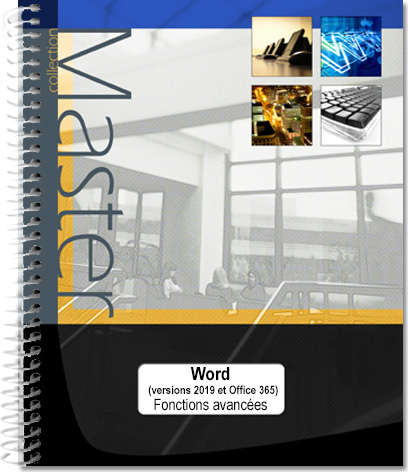- Supports de cours
- Word (versions 2019 et Office 365) - Maîtrisez les fonctions avancées du traitement de texte de Microsoft®
Word (versions 2019 et Office 365) Maîtrisez les fonctions avancées du traitement de texte de Microsoft®
Ce support couvre les fonctions avancées de Microsoft® Word ; il est destiné à toute personne connaissant les bases de Word et souhaitant aller plus loin par l'apprentissage des fonctions avancées de ce traitement de texte. Il a été rédigé avec la version 2019 de Word et intègre les nouveautés et différences de la version livrée avec Office 365.
Vous découvrirez les nouvelles...
Aperçu du livre papier
- Niveau Initié à Confirmé
- Nombre de pages 238 pages
- Parution mars 2019
- Niveau Initié à Confirmé
- Parution mars 2019
Ce support couvre les fonctions avancées de Microsoft® Word ; il est destiné à toute personne connaissant les bases de Word et souhaitant aller plus loin par l'apprentissage des fonctions avancées de ce traitement de texte. Il a été rédigé avec la version 2019 de Word et intègre les nouveautés et différences de la version livrée avec Office 365.
Vous découvrirez les nouvelles fonctionnalités relatives à l'affichage. Vous verrez ensuite comment gérer les différentes versions d'un même document et comment modifier un document pdf dans Word.
Vous apprendrez ensuite à créer des insertions automatiques, des équations mathématiques, à insérer des champs pour afficher des informations variables... Vous verrez également la nouveauté relative aux modèles 3D.
Dans la partie consacrée à la mise en forme du document, vous apprendrez à utiliser les polices OpenType dans Word, à créer des listes à plusieurs niveaux, à comparer des mises en forme, à personnaliser le thème du document, à créer et gérer les styles et à créer des modèles de document.
Une partie est consacrée à la création de longs documents : vous apprendrez à organiser votre document en sections, à créer plusieurs en-têtes et pieds de page pour un même document, à créer des signets et renvois, des notes de bas de page et de fin de document et à insérer un filigrane dans le fond des pages. Vous apprendrez à créer le plan du document à partir des différents styles de titres puis à bâtir table des matières, table des illustrations, bibliographie, index et document maître.
La partie suivante est consacrée à la réalisation de formulaires et mailing (publipostage).
Pour finir, vous verrez comment importer des données dans Word (une feuille de calcul Excel, par exemple), comment partager et co-éditer un document, comment personnaliser votre environnement de travail en modifiant la barre d'outils Accès rapide, le ruban et en gérant vos comptes utilisateurs Microsoft et comment créer des macro-commandes.
Vous découvrirez les nouvelles fonctionnalités relatives à l'affichage. Vous verrez ensuite comment gérer les différentes versions d'un même document et comment modifier un document pdf dans Word.
Vous apprendrez ensuite à créer des insertions automatiques, des équations mathématiques, à insérer des champs pour afficher des informations variables... Vous verrez également la nouveauté relative aux modèles 3D.
Dans la partie consacrée à la mise en forme du document, vous apprendrez à utiliser les polices OpenType dans Word, à créer des listes à plusieurs niveaux, à comparer des mises en forme, à personnaliser le thème du document, à créer et gérer les styles et à créer des modèles de document.
Une partie est consacrée à la création de longs documents : vous apprendrez à organiser votre document en sections, à créer plusieurs en-têtes et pieds de page pour un même document, à créer des signets et renvois, des notes de bas de page et de fin de document et à insérer un filigrane dans le fond des pages. Vous apprendrez à créer le plan du document à partir des différents styles de titres puis à bâtir table des matières, table des illustrations, bibliographie, index et document maître.
La partie suivante est consacrée à la réalisation de formulaires et mailing (publipostage).
Pour finir, vous verrez comment importer des données dans Word (une feuille de calcul Excel, par exemple), comment partager et co-éditer un document, comment personnaliser votre environnement de travail en modifiant la barre d'outils Accès rapide, le ruban et en gérant vos comptes utilisateurs Microsoft et comment créer des macro-commandes.
Affichage
- Optimiser le mode d'affichage
- Utiliser les outils d'apprentissage
Gestion des documents
- Récupérer une version d’un document
- Enregistrer un document au format PDF ou XPS
- Modifier un document PDF dans Word
- Définir les propriétés d’un document
- Insérer un document dans un autre
- Comparer des documents côte à côte
- Publier un document en tant que billet de blog
Recherche/remplacement
- Remplacer une mise en valeur par une autre
- Rechercher/remplacer des marques de mise en forme
- Utiliser des critères de recherche élaborés
Insertions automatiques
- Créer une insertion automatique
- Utiliser une insertion automatique
- Gérer les insertions automatiques
Équations mathématiques
- Insérer une équation prédéfinie
- Créer une équation
- Créer une équation manuscrite
- Gérer les équations
- Enregistrer une équation
Champs
- Insérer un champ
- Mettre à jour un champ
- Afficher/masquer les codes des champs
Tableaux
- Poser et utiliser des taquets dans un tableau
- Répéter des libellés de colonnes sur plusieurs pages
- Scinder un tableau en deux
- Trier une seule colonne d’un tableau
- Convertir un texte en tableau
- Faire un calcul
- Enregistrer un tableau dans la galerie
Objets, images et vidéos
- Gérer la grille de dessin
- Modifier l’habillage d’un objet
- Changer le type d’une forme
- Enregistrer une zone de texte
- Rogner une image
- Supprimer l'arrière-plan d'une image
- Compresser des images
- Insérer une vidéo à partir d’un site Internet
- Ajouter et modifier un modèle 3D
Mises en forme spécifiques
- Utiliser les fonctionnalités OpenType
- Créer une liste à plusieurs niveaux
- Afficher la mise en forme d’un texte
- Sélectionner les textes ayant une mise en forme identique
- Comparer la mise en forme entre deux textes
- Effacer la mise en forme d’un texte
Thèmes
- Personnaliser le thème d’un document
- Enregistrer un thème
Styles
- Créer un style
- Créer un style de liste
- Appliquer un style de caractères
- Appliquer un style de paragraphe
- Sélectionner les textes possédant le même style
- Gérer les styles
- Importer des styles
- Changer le jeu de styles
- Enregistrer un nouveau jeu de styles
Modèles
- Créer un modèle
- Modifier un modèle de document
- Changer le modèle associé à un document
Sections
- Créer et formater une section
- Présenter du texte sur plusieurs colonnes
- Insérer un saut de colonne
- Aligner du texte dans la hauteur de la page
En-têtes et pieds de page
- Créer un en-tête ou un pied de page personnalisé
- Gérer les en-têtes et les pieds de page
Signets et renvois
- Créer et utiliser des signets
- Créer des renvois
Notes
- Créer des notes de bas de page et des notes de fin de document
- Gérer les notes existantes
Filigrane
- Créer un filigrane
- Gérer les filigranes
Plan
- Créer un plan en utilisant les styles prédéfinis de titre
- Attribuer un niveau hiérarchique à un paragraphe
- Exploiter le plan d’un document
- Utiliser le volet de navigation
- Numéroter les titres
- Personnaliser la numérotation des titres du plan
Tables
- Construire une table des matières
- Mettre à jour une table des matières
- Enregistrer une table des matières
- Associer une légende à un objet
- Créer une table des illustrations
- Créer une bibliographie
- Gérer les sources
Index
- Créer un index
- Mettre à jour une table d’index
Documents maîtres
- Créer un document maître
- Utiliser un document maître
Formulaires
- Créer un formulaire
- Insérer des contrôles de formulaire
- Définir les propriétés d’un contrôle
- Protéger un formulaire
- Utiliser un formulaire
Mailing
- Les étapes de conception d’un mailing
- Créer un mailing
- Ouvrir un document de base
- Créer une liste de destinataires
- Gérer les enregistrements d’une liste de destinataires
- Trier une liste de destinataires
- Limiter l’exécution d’un mailing à certains enregistrements
- Poser une condition pour l’affichage d’un texte
- Réaliser des étiquettes de publipostage
Importation/exportation de données
- Copier des données Excel dans Word
- Créer une feuille de calcul Excel dans Word
- Insérer un lien hypertexte
Travail de groupe
- Introduction
- Partager un document
- Gérer les accès à un document partagé
- Co-éditer un document
- Gérer les commentaires
- Activer le suivi des modifications
- Modifier les options de suivi des modifications
- Fusionner des documents
- Accepter ou refuser les modifications
- Protéger le contenu d’un document
- Marquer un document comme étant final
- Limiter la mise en forme d’un document
- Associer un mot de passe à un document
Configuration
- Exploiter la correction automatique
- Utiliser les règles AutoMaths
- Paramétrer la vérification orthographique
- Utiliser un dictionnaire personnel
- Préciser la langue utilisée pour la vérification orthographique
- Personnaliser la barre d’outils Accès rapide
- Personnaliser le ruban
- Définir des raccourcis-clavier
- Gérer les blocs de construction
Gestion des comptes utilisateurs
- Généralités sur les comptes utilisateur
- Ajouter ou se connecter à un compte
- Modifier l’arrière-plan et le thème Office
- Ajouter ou supprimer un service
- Gérer les mises à jour des logiciels Office
Macro-commandes
- Afficher l’onglet Développeur
- Créer une macro
- Exécuter une macro
- Modifier une macro
- Supprimer une macro
Raccourcis-clavier
- Les mises en forme
- Déplacements/sélections et saisies
- Les raccourcis-clavier spécifiques
- Index
 Editions ENI Livres | Vidéos | e-Formations
Editions ENI Livres | Vidéos | e-Formations